À l'heure actuelle, où tout le monde est en compétition virtuelle pour produire le meilleur outil d'IA, Viggle app se distingue par son caractère unique. Viggle est encore en phase bêta à l'heure où nous écrivons ces lignes. Néanmoins, cet examen détaillé de Viggle explique ses caractéristiques et ce que vous pouvez attendre de l'application dans son état actuel.
De plus, l'éditeur vidéo piloté par l'IA recommandé dans l'une des sections suivantes est complémentaire, et l'utilisation conjointe de ces deux applications permet d'obtenir les meilleurs résultats.
Partie 1 : Qu'est-ce que Viggle AI ?
Accessible via l'interface web et Discord, Viggle app vous permet de transférer l'image d'un personnage en 3D et des séquences en mouvement à partir de votre PC, utilise l'IA pour combiner les deux et produit une animation dans laquelle le modèle 3D imite l'action.
Lorsque vous utilisez Discord, Viggle accepte les invites dans la langue anglaise normale et produit des modèles 3D animés tout en respectant les lois de la physique. Vous obtenez ainsi un résultat réaliste pour vos courts clips d'animation tout en vous épargnant la conception et l'animation manuelles d'objets, ce que vous auriez dû faire autrement.
Poursuivez votre lecture pour découvrir comment utiliser l'application Viggle et en tirer le meilleur parti avec l'aide d'un éditeur vidéo robuste doté d'une intelligence artificielle.
Partie 2 : Critique Complète de Viggle App
Les informations suivantes vous aideront à vous familiariser avec l'application Viggle, ses fonctionnalités, ses prix, etc.
Viggle est doté des fonctionnalités clés suivantes :
Réalisme Animé Reposan sur la Physique
Contrairement à toutes les autres applications et portails d'animation avec ou sans IA, Viggle évalue et applique automatiquement les lois de la physique pour animer des personnages en 3D. Cela permet de gagner un temps considérable.
Du Texte à l'Animation
L'application Viggle accepte des textes en anglais simple et génère des animations réalistes en quelques secondes. Grâce à cette approche, même les utilisateurs non techniques peuvent créer des animations presque instantanément.
Imitation d’Animation
Viggle accepte également les images de personnages en 3D et imite leurs actions en fonction des images originales que vous transférez. Les détails les plus fins sont ainsi ajoutés pour obtenir des résultats parfaits au pixel près.
Prix:
- Gratuit
- Abonnement payant (non encore divulguée)
Avantages
- Réduit considérablement le travail manuel
- Accessible via l'interface web et Discord
- Produire des animations réalistes en utilisant les principes de la physique
Inconvénients
- Convient uniquement pour les clips courts
- Ne dispose pas d'un éditeur vidéo pour la post-production
Partie 3 : Comment Utiliser Efficacement Viggle App ?
Vous devez créer un compte Viggle gratuit avant que l'application ne vous donne accès à son interface. En ce qui concerne l'utilisation de l'application Viggle, bien que les invites de Discord offrent plus de flexibilité lors de la définition de la sortie, l'utilisation de la version web est comparativement plus pratique, en particulier pour les débutants. Vous pouvez apprendre à utiliser Viggle à l'aide des instructions suivantes :
1. Rendez-vous sur le site officiel de Viggle AI et cliquez sur « Rejoindre la Bêta – Web »
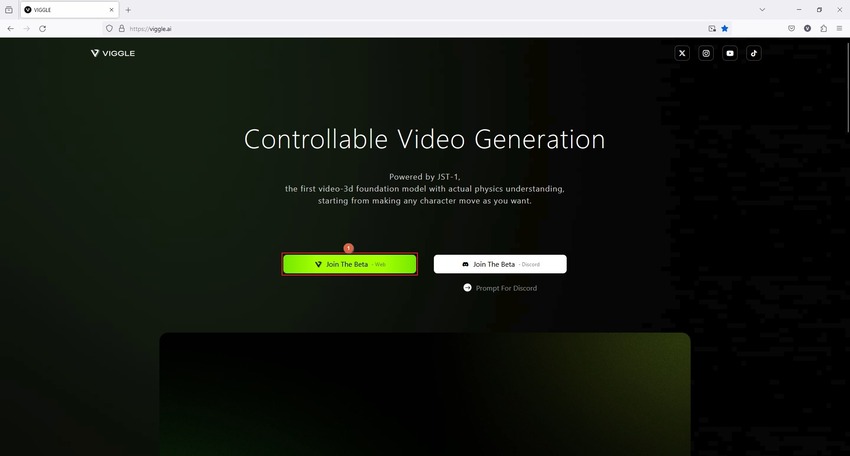
2. Complétez la procédure d'inscription.
3. Sur la page suivante, cliquez sur la case « Transférer des fichiers » ou déposer une image sous la section « Personnage » et transférer un fichier ou une image de personnage 3D.
4. Répétez l'opération pour transférer un clip vidéo dans la section « Mouvement ».
5. Cliquez sur « Générer »
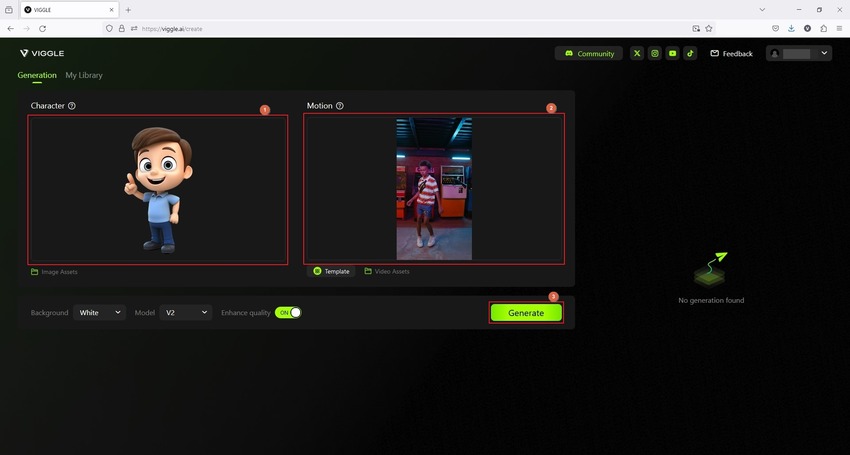
6. Cliquez sur « Télécharger » pour télécharger la vidéo générée par Viggle.
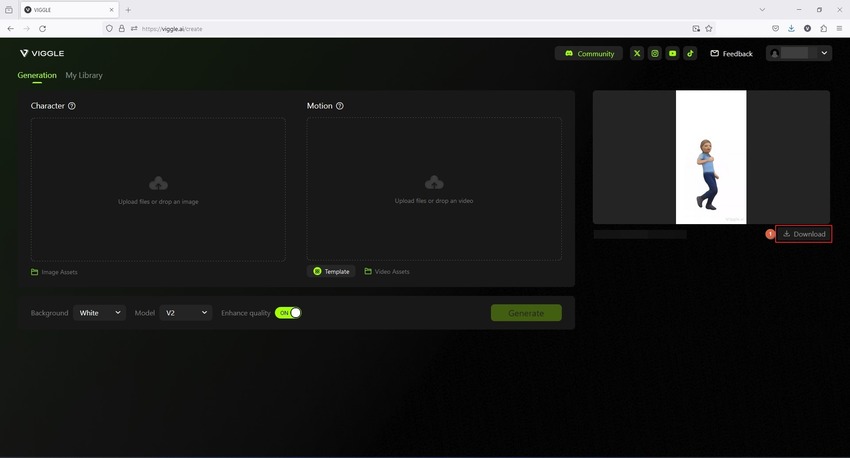
Une fois téléchargée, la vidéo peut être transférée dans un éditeur vidéo robuste pour une édition granulaire. Consultez la section suivante pour savoir comment procéder.
Partie 4 : Astuce Bonus : Le Meilleur Éditeur de Vidéos d'IA pour Créer des Vidéos IA
Comme nous l'avons expliqué plus haut, tout clip vidéo généré par l'intermédiaire de Viggle ou d'une autre source doit être édité afin d'obtenir un résultat parfait. Vous pouvez ajouter une musique de fond, appliquer des filtres, inclure des autocollants, etc. pour pimenter vos vidéos. Bien que l'idée semble intéressante, le choix du meilleur éditeur vidéo peut s'avérer fastidieux. Heureusement, cette section vous épargne tout le travail en vous suggérant un programme robuste et intuitif pour les ordinateurs Windows et Mac, appelé HitPaw Edimakor.
HitPaw Edimakor est une boîte à outils complète pour presque toutes les tâches de création et de post-production vidéo. Le créateur de scripts, l'assembleur de vidéos et le créateur de sous titres alimentés par l'IA rendent l'application encore plus intelligente, éliminant le besoin de recourir à d'autres logiciels de montage coûteux comme Adobe Premiere Pro ou Final Cut Pro. De plus, Edimakor comprend également un enregistreur d'écran qui vous aide à créer des contenus éducatifs ou explicatifs.
Suivez les instructions ci-dessous pour apprendre à éditer des vidéos Viggle avec HitPaw Edimakor :
Étape 1: Ajouter la vidéo Viggle à la Ligne de Temps d'Edimakor
Étape 2: Modifiez et Mettez du Piment dans la Vidéo Viggle
Étape 3: Exportez la Vidéo
Lancez HitPaw Edimakor, cliquez sur « Créer une vidéo », cliquez sur Importer des fichiers dans la boîte Média et importez la vidéo Viggle dans l'application.

Faites glisser la vidéo sur la Ligne de temps en bas et choisissez vos paramètres de projet préférés lorsqu'Edimakor vous le demande.
Utilisez les boutons de la barre d'outils standard en haut pour accéder aux interfaces correspondantes et ajouter des filtres, des effets, des autocollants et de la musique de fond à la Ligne de Temps d'Edimakor, selon vos besoins. Utilisez le panneau « Propriétés » sur la droite pour personnaliser les ingrédients que vous avez ajoutés.

Cliquez sur « Exporter » en haut à droite.
Utilisez les onglets et les options de la boîte d'exportation pour définir les préférences de sortie pour la vidéo Viggle, puis cliquez sur « Exporter » dans le coin inférieur droit pour exporter la vidéo de HitPaw Edimakor en vue de la publier ou de la partager.
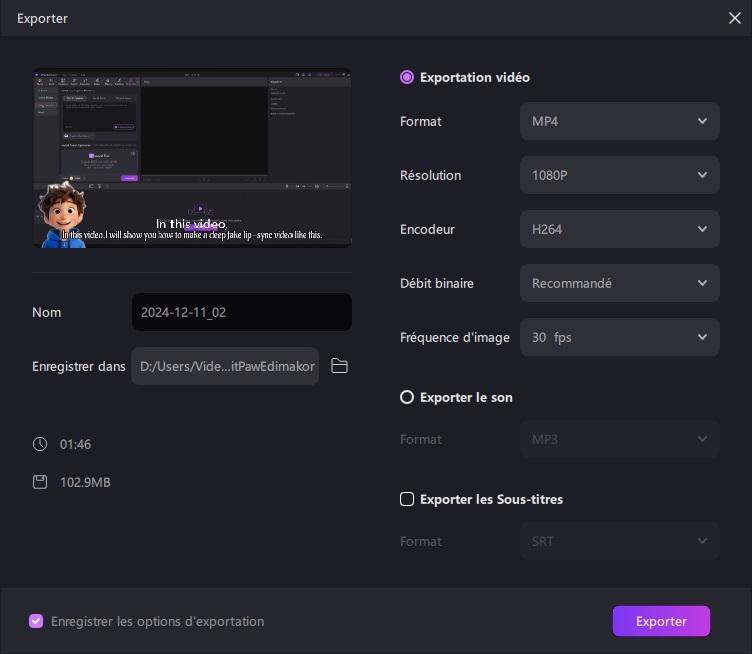
Partie 5 : FAQ sur Viggle App Que Vous Voulez Connaître
-
Q1. Viggle AI est-il gratuit ?
R1. Oui, l'utilisation de Viggle est gratuite. Cependant, l'achat d'un abonnement payant pour générer des vidéos longues et détaillées serait une bonne idée.
-
Q2. Existe-t-il des applications comme Viggle ?
R2. Bien que plusieurs générateurs de vidéos animées alimentés par l'IA soient disponibles en ligne, aucun ne fonctionne comme Viggle.
Conclusion
Viggle est un outil unique en son genre qui convertit des images et des personnages 3D en clips animés. Bien que l'application web présente quelques inconvénients, ses performances globales surpassent les résultats produits par d'autres outils. De plus, après avoir généré des clips, l'utilisation de HitPaw Edimakor pour des modifications granulaires ajoute une cerise sur le gâteau. Les vidéos générées par l'application Viggle deviennent ainsi plus attrayantes et divertissantes.
HitPaw Edimakor (Montage Vidéo)
- Un éditeur vidéo tout-en-un comprenant l'enregistrement et l'édition de vidéos.
- Synthèse Vocale IA, Transcription Audio en Texte, Sous-titre Auto IA, Traduction Vidéo IA, Avatar IA, Suppresseur Vocal IA
- Toutes les modifications sont aussi simples que 1-2-3 - aucune compétence n'est requise !
- Obtenez une bibliothèque de médias libres de droits alimentée par GIPHY, Unsplash et Pixabay.

Page d'accueil > Conseils de montage vidéo > Critique de Viggle AI 2026 : Vaut-Il La Peine d'Être Utilisé ?
Laisser un Commentaire
Créez votre avis sur les articles HitPaw Edimakor







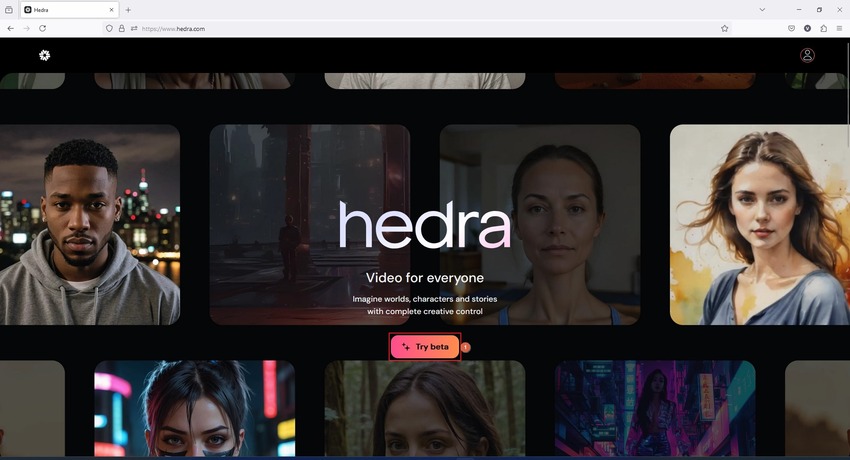
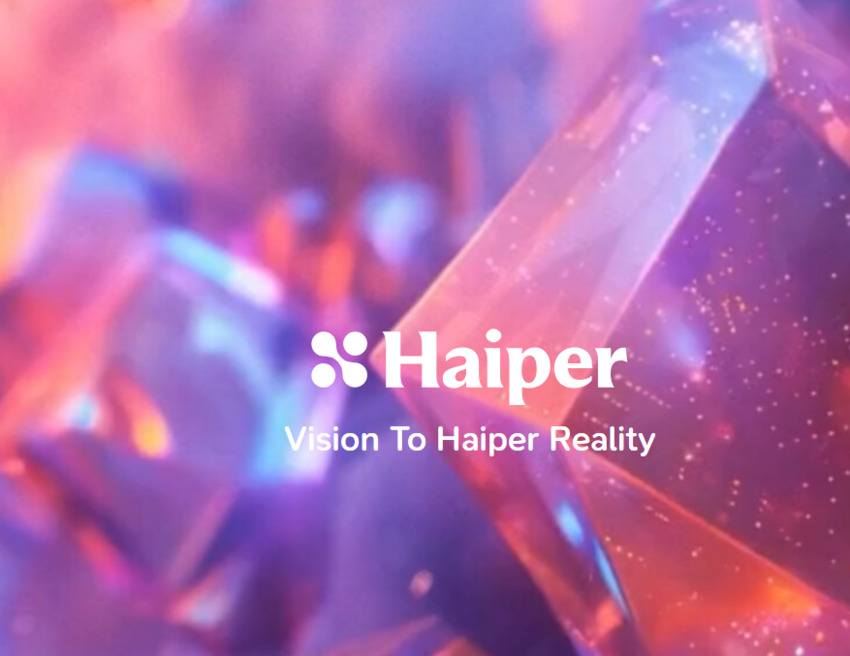

Renaud Norbert
Rédacteur en chef
Renaud Norbert le rédacteur en chef d'Edimakor, dédié à l'art et à la science du montage vidéo. Passionné par la narration visuelle, Yuraq supervise la création de contenu de haute qualité qui propose des conseils d'experts, des tutoriels approfondis et les dernières tendances en matière de production vidéo.
(Cliquez pour noter cet article)